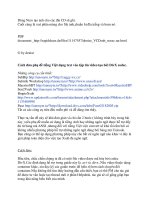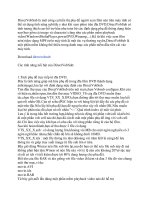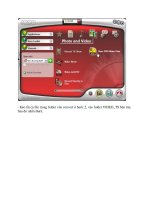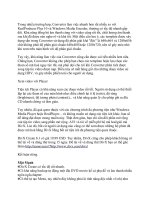Tutorials Vbook v0.1-Thủ Thuật UDS part 35 ppt
Bạn đang xem bản rút gọn của tài liệu. Xem và tải ngay bản đầy đủ của tài liệu tại đây (187.09 KB, 6 trang )
Trong nhiều trường hợp, Converter làm việc nhanh hơn rất nhiều so với
RealProducer Plus 10 và Windows Media Encoder, thường có tốc độ nhanh gấp
đôi. Khả năng đồng bộ âm thanh cùng với video cũng rất tốt, chất lượng âm thanh
sau khi đã được nén nghe rõ và khá tốt. Một điều cần lưu ý, các template được xây
dựng sẵn trong Converter sử dụng độ phân giải khá "độc" là 640x464 và 1280x656
chứ không phải độ phân giải chuẩn 640x480 hoặc 1280x720, nên sẽ gây méo nhỏ
khi xem trên màn hình với độ phân giải chuẩn.
Tuy vậy, khả năng làm việc của Converter cũng cần được cải tiến nhiều hơn nữa.
Chẳng hạn, Converter không cho phép bạn chọn các template hoặc lựa chọn các
tham số mã hoá ngay tức thì, mà phải đợi cho tới khi Converter phân tích được
xong tập tin video được nạp. Điều này sẽ mất hàng giờ cho những đoạn video sử
dụng HDV, và gây nhiều phiền toái cho người sử dụng.
Xem video với Player
Tiện ích Player có khả năng xem các đoạn video rất tốt. Người sử dụng có thể thiết
lập lại các tham số của màn hình như: điều chỉnh lại tỉ lệ (ratio), độ sáng
(brightness), độ tương phản (contrast) và khả năng quản lý cho phép ghi ra đĩa
CD nhanh chóng và đơn giản.
Tuy nhiên, đã quá quen thuộc với các chương trình đa phương tiện như Windows
Media Player hoặc RealPlayer và không muốn sử dụng các tiện ích khác, bạn sẽ
dễ dàng đạt được mong muốn này. Thật đơn giản, bạn chỉ cần đổi phần mở rộng
của tập tin video sang phần mở rộng .AVI và tải về miễn phí bộ mã hoá/giải mã
DivX. Lúc đó, bất cứ người sử dụng nào cũng có thể xem được những bộ phim đã
được mã hoá bằng DivX bằng bất cứ tiện ích đa phương tiện quen thuộc.
DivX Create 6.1 có giá 19,99 USD. Tuy nhiên, DivX cũng cho phép khách hàng có
thể tải về và dùng thử trong 15 ngày. Để tải về và dùng thử DivX bạn có thể ghé
thăm
Kết luận riêng.
Mặt Mạnh
#DivX Create có tốc độ rất nhanh.
#Có khả năng backup tự động một đĩa DVD movie kể cả phụ đề và âm thanh nhiều
ngôn ngữ,chapter.
#Có thể tự tạo Menu, tuy nhiên đây không phải là tính năng độc nhất vô nhị như
bài viết trên nói, nếu rành về flash, bất cứ ai cũng có thể tự làm menu cho mp4.
Yếu Điểm
#Không phải là một phần mềm miễn phí hoàn toàn và bị ràng buộc bởi nhiều legal,
cái này denise đã gặp phải một lần và được môt thành viên trong DivX team trình
bày sơ qua.
#Nhiều người quan niệm sai lầm là DivX có chất lượng tốt nhất, trong thực tế, có
một ASP codec tốt hơn là XviD.Đó là còn chưa kể một lô AVC (h.264) codec và
VP7 có chất lượng vượt trội so với ASP codec (DivX là ASP codec)
#Đuôi mở rộng .divx chỉ được hỗ trợ hoàn toàn khi dùng DivXplayer , có nghĩa là
sẽ không thể sử dụng phụ đề khi dùng player khác.
#DivX Create có rất nhiều bug khó chấp nhận, chỉ cần sử dụng nhiều một chút bạn
sẽ phát hiện ra ngay.
#DivX Create là một chu trình kín và không có nhiều tùy chọn, cá nhân tôi thấy
video do DivX Create tạo ra không đạt được chất lượng tốt nhất có thể và có xu
hướng mờ đi khá nhiều, trong khi ai cũng thích video sắc nét hơn.
DivX Create có thể rất thích hợp với người ít thời gian và không yêu cầu cao lắm
về chất lượng, nhưng rõ ràng nó không phải là lựa chọn xuất sắc.Hiện nay, tôi sử
dụng x264 và có thể tạo được video có chất lượng tốt hơn ít nhất 30% so với DivX
Create trong khi nó miễn phí.
Bây giờ quay trở lại bài viết trên , có khá nhiều lỗi sơ đẳng về kiến thức cơ bản,
nhưng câu này đặc biệt sai sự thật
Quote:
Dẫu sao, Converter cũng đưa ra chất lượng video nén tốt hơn rất nhiều so với tiện
ích nén video miễn phí VirtualDub.
Những ai đã dùng qua VD chắc đã biết VD có thể sử dụng codec DivX6.1 pro, và
đó chính là bộ encode trong DivX Create , Nguyên tắc cơ bản là bất cứ trình quản
lý convert nào khi dùng chung một encoder đều có chất lượng như nhau ở cùng
setting. Vậy DivX network bán bản pro đi riêng đểu hơn bản pro đi kèm DivX
Create ????
Các bạn là những người quan tâm tới video conversion và đã đi cùng denise suốt
thread này, và denise viết bản nhận xét này để đính chính một chút cho những bạn
đã không may đọc phải bài viết trên
Quote:
Ko, Ý tớ hỏi DDivX Create 6.1 có ghép phim và phụ đề vào chung 1 file như
VirtualDub ko hay thui
Hình như là có , bạn ạ.Nhưng phụ đề tạo bởi DivX Create có chất lượng bitmap rất
tồi.
Phương pháp đơn giản để thêm Logo cho video.
Thực ra chuyện thêm một biểu tượng nhỏ vào một góc của video không phải là
chuyện gì mới mẻ và khó khăn,Các phần mềm biên tập phim hay một số phần
mềm thương mại chuyên biệt có thể làm chuyện này một các khá dễ dàng và không
tốn quá nhiều công sức.Nhưng ở đây tôi muốn giới thiệu một cách đưa logo vào
video bằng chính những công cụ quen thuộc trong thread này.
Đầu tiên ta cần có:
VirtualDub nếu muốn hỗ trợ định dạng input .avi, .avs)
VirtualDub MPEG2 nếu muốn hỗ trợ định dạng input .avi, avs, .mpg, .asf, .wmv,
.anim
VirtualDubMod nếu muốn hỗ trợ định dạng .avi, .ogm, .mkv
ffdshow để giải mã video.
Input
Sau khi download và cài đặt những công cụ cần thiết, hãy khởi động bản
VirtualDub hỗ trợ định dạng input cần thêm logo.
Bình thường, tất cả các bản VD đều hỗ trợ tốt avi
Nếu muốn VD hỗ trợ wmv, hãy xem thêm phần này
Một số định dạng cho MPEG như mpg, m1v, m2v, mpv có thể dùng với VD
MPEG-2.
Sau khi đã giải quyết thành công phần input, ta sẽ tiến hành bước chính là
thêm logo.
Chọn Video/Filters.
Trong cửa sổ Filter, nhấn nút Add
Trong cửa sổ Add Filters, tìm đến dòng logo và chọn nó.
Nhập logo (dạng bmp, tga, jpg hay jpeg) ,chỉnh thông số và preview
cho đến khi đạt kết quả mong muốn.
Đóng cửa sổ filter lại, bây giờ các setting đã hoàn tất và file output từ VD sẽ có
logo kèm theo.
Output
Tất cả các bản VD chỉ hỗ trợ file xuất ra là .avi. Thông thường nếu muốn sử dụng
các định dạng file output khác, người sử dụng ít kinh nghiệm thường nghĩ đến cách
chuyển file avi đã qua convert sang định dạng cần thiết.Nhưng phương pháp này
tốn thời gian mà chất lượng sẽ giảm sút thảm hại.
Do đó nếu muốn xuất ra định dạng file mpeg (để ghi đĩa CD,DVD ), hãy xem
thêm phần Frameserver với VirtualDub
Phần mềm thu được chất lượng hình ảnh cao đồng thời cho tốc độ tốt nhất khi
encode MPEG là CCE, nhưng nếu bạn cảm thấy chương trình này quá rắc rối thì
có thể chọn TMPGEnc.
Đặc biệt trong trường hợp muốn xuất file wmv.
Từ trước đến nay, Windows Movie Maker là công cụ duy nhất tôi sử dụng để tạo
wmv, và thật tệ là phương pháp frameserver ở trên không tác dụng được với
chương trình này. Tôi cũng không muốn thử cài đặt các chương trình có thể encode
wmv khác vì tôi không bao giờ dùng định dạng này.May mắn khi tôi tìm được một
bài viết nói về cách thêm logo vào wmv dùng chính movie maker, đây là link mà
các bạn có thể tham
khảo: />spx?PostID=12624
Tạo DVD movie từ nguồn không phải là MPEG-2.
1.Chất lượng DVD từ nguồn không tiêu chuẩn.
Những người không chuyên có nhu cầu tạo đĩa DVD movie để phát trên đầu DVD
gia dụng bắt nguồn từ khi họ thu thập được những movie không thuộc định dạng
DVD chuẩn ,ví dụ như .avi ,mkv , .wmv hay một ví dụ điển hình là film được
download từ Ione trước đây (ta hãy gọi những movie dạng này là F2).
Hãy lưu ý rằng những movie thuộc những định dạng vừa nêu ra có xu hướng sử
dụng một bitrate không lớn cho video (thường là dưới 1000 kbps ,nhưng cũng có
một vài trường hợp cá biệt ,như film trên Ione có bitrate khá cao là trên 2000 kbps
).Khi đem so sánh với mức bitrate sử dụng cho DVD (có thể đạt tới xấp xỉ
10000kbps ) ,con số đó quá chênh lệch ,cần biết rằng trong một dây truyền tạo
DVD công nghiệp ,nguồn movie để tạo ra file MPEG-2 thậm chí còn có chất lượng
cao hơn nhiều so với chất lượng DVD sẽ được phát hành.Vậy ,so với tiêu chuẩn để
tạo ra file MPEG-2 cho DVD ,nguồn F2 có một chất lượng quá tồi và lẽ dĩ nhiên
DVD thu được cũng sẽ rất tệ.
Có thể bạn sẽ vặn lại rằng ,khi xem trên PC ,những nguồn F2 đó cũng rất đẹp.Đồng
ý với bạn là như vậy.Nhưng bạn cần biết rắng những codec trên PC platform
hướng tới một bitrate nhỏ hơn trong khi chất lượng vẫn chấp nhận được.Mặt khác
,player dành cho chúng luôn có những giải pháp thông minh cho việc decode F2
đạt chất lượng cao.Và một khi đã convert nguồn F2 sang dạng khác,bạn sẽ không
còn được hưởng thành quả của những quá trình xử lý ấy.Cộng với sự chênh lệch về
bitrate và sự khác biệt trong hệ thống DVD cho TV ,chắc chắn quá trình convert từ
F2 ra DVD sẽ thu được một kết quả tồi hơn rất nhiều so với một DVD gốc của
cùng movie đó.
Bây giờ hãy lưu ý đến một điểm khác.Âm thanh tiêu chuẩn sử dụng cho DVD là
âm thanh vòm 5.1 ,nhưng phần lớn nguồn F2 ,do hạn chế về dung lượng ,sẽ không
tích hợp những kênh âm thanh 5.1,thay vào đó thường là stereo.Và khi chuyển
sang DVD ,chúng ta cũng không thể tận hưởng được cảm giác âm thanh của một
DVD thực sự mang lại,bởi chúng ta không có nguồn được thâu surround.
Điều tôi muốn nói cuối cùng ở đây là :thật may mắn nếu chúng ta có được một
nguồn F2 chất lượng tốt ,và chúng ta sẽ lưu lại dạng nguồn đó để xem trên PC.Nên
hạn chế quá trình convert loại nguồn đó thành DVD,trừ khi bạn thực sự cần một
DVD như vậy.
2.Quá trình tạo một DVD
Có những software trên thị trường dùng những câu quảng cáo đại loại như "chỉ một
vài cái click chuột,bạn sẽ dễ dàng tạo được một DVD như ý" ,đó thực sự chỉ là
những lời ba hoa nhằm quảng bá sản phẩm và cám dỗ những Newbie.Tạo một
DVD theo đúng tiêu chuẩn là một việc không hề dễ dàng (như việc tạo
VCD),những người thiết kế DVD luôn dùng những công cụ chuyên nghiệp đắt đỏ
và phức tạp để tạo ra những DVD thương mại ,không thể có một phần mềm nào
chỉ "sau vài cái click" mà có thể tạo được một DVD chuyên nghiệp ,chắc chắn khi
dùng chúng ,bạn sẽ gặp phải những điều không vừa ý.
Để tạo một DVD,trên thực tế ta cần có:
-Video gốc định dạng MPEG-2 tiêu chuẩn.
-Audio gốc định dạng AC3,DTS hay MPA,MPCL.
-Phụ đề.
-Những extra kèm theo.
(4 phần này được gọi chung là Asset)
-Một phần mềm author DVD.
-Một hiểu biết về kiến trúc DVD.
Có những chương trình Author DVD cho phép xỷ lý toàn bộ quá trình,nhưng có
những chương trình khác chỉ kiêm một số vai trò trong việc xây dựng DVD và sử
dụng asset từ những chương trình khác.Việc có thể dùng Asset từ những chương
trình khác là rất tuyệt vời bởi ta có thể sử dụng những công cụ xuất sắc mình ưa
thích thay vì chỉ giới hạn ở những tính năng của chương trình tạo DVD.
Như vậy,nếu muốn tạo một DVD hoàn toàn theo ý mình ,có thể ta sẽ cần phải sử